MFC-L6900DW(T)
Perguntas mais frequentes e Resolução de problemas |

MFC-L6900DW(T)
Data: 11-04-2016 ID: faq00000134_502
Imprimir como folheto (Windows®)
Utilize esta opção para imprimir um documento em formato de folheto com a impressão nos 2 lados. As páginas do documento serão organizadas de acordo com a numeração de páginas correta, o que lhe permitirá dobrar as impressões no centro sem ter de alterar a ordem das páginas impressas.
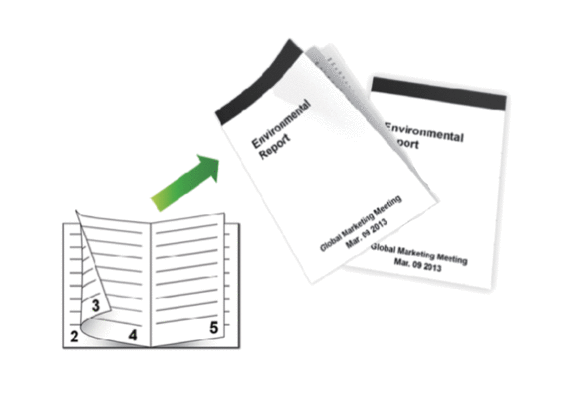
- Selecione o tamanho de papel A4 quando utilizar a função de impressão nos 2 lados automática.
- Certifique-se de que a tampa traseira está fechada.
- Se o papel estiver enrolado, endireite-o e coloque-o novamente na gaveta do papel.
- Utilize papel normal ou papel fino. NÃO utilize papel Bond.
- Se o papel for demasiado fino, pode enrugar-se.
- Quando utilizar a função de impressão nos 2 lados manual, é possível que ocorram encravamentos de papel ou que a qualidade de impressão seja fraca.
- Selecione o comando de imprimir na sua aplicação.
- Selecione Brother XXX-XXXX (em que XXXX é o nome do seu modelo) e clique no botão de propriedades ou preferências de impressão.Aparece a janela do controlador da impressora.
- No campo Orientação, selecione a opção Vertical ou Horizontal para definir a orientação da impressão.

Se a aplicação tiver uma definição semelhante, recomendamos que defina a orientação utilizando a aplicação.
- Clique na lista pendente Frente e verso/Folheto e selecione a opção Folheto ou Folheto (Manual).OpçãoDescriçãoFolheto (Disponível apenas em alguns modelos)Imprime automaticamente como folheto.Folheto (Manual)Imprime manualmente como folheto.
- Clique no botão Definições de frente e verso.
- Selecione uma das opções do menu Tipo de frente e verso.Para cada orientação, estão disponíveis dois tipos de direção de encadernação com impressão nos 2 lados:Opção para VerticalDescriçãoEncadernação esquerda
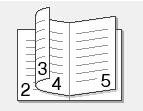 Encadernação direita
Encadernação direita Opção para HorizontalDescriçãoEncadernação superior
Opção para HorizontalDescriçãoEncadernação superior Encadernação inferior
Encadernação inferior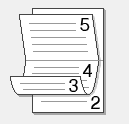
- Selecione uma das opções do menu Método de impressão de folhetos.OpçãoDescriçãoTodas as páginas ao mesmo tempoTodas as páginas serão impressas em formato de folheto (quatro páginas por folha, duas páginas por lado). Dobre a impressão no centro para criar o folheto.
 Dividir em conjuntosEsta opção imprime o folheto completo em conjuntos de folhetos mais pequenos, permitindo-lhe fazer a dobra no centro dos folhetos mais pequenos sem ter de alterar a ordem das páginas impressas. Pode especificar o número de folhas em cada conjunto de folhetos mais pequeno (de 1 a 15). Esta opção pode ser útil para conseguir dobrar um folheto impresso que tenha muitas páginas.
Dividir em conjuntosEsta opção imprime o folheto completo em conjuntos de folhetos mais pequenos, permitindo-lhe fazer a dobra no centro dos folhetos mais pequenos sem ter de alterar a ordem das páginas impressas. Pode especificar o número de folhas em cada conjunto de folhetos mais pequeno (de 1 a 15). Esta opção pode ser útil para conseguir dobrar um folheto impresso que tenha muitas páginas.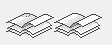
- Selecione a caixa de verificação Margem para encadernação se pretender especificar a margem para encadernar em polegadas ou milímetros.
- Clique em OK.
- Altere outras definições da impressora, se necessário.
- Efetue uma das seguintes ação:
- Para impressão de folhetos automática, clique novamente em OK e conclua a operação de impressão.
- Para impressão manual de folhetos, clique novamente em OK e siga as instruções no ecrã.
DCP-L5500DN, DCP-L6600DW, MFC-L5700DN, MFC-L5750DW, MFC-L6800DW(T), MFC-L6900DW(T), MFC-L6950DW
Se precisar de mais ajuda, contacte o serviço ao cliente da Brother:
Feedback sobre o conteúdo
Para nos ajudar a melhorar o nosso suporte, dê-nos abaixo o seu feedback.
Passo 1: Como classifica a utilidade das informações desta página?
Passo 2: Gostaria de acrescentar mais algum comentário?
Tenha em atenção que este formulário é utilizado apenas para feedback.